win11系統的USB安裝指南
- WBOYWBOYWBOYWBOYWBOYWBOYWBOYWBOYWBOYWBOYWBOYWBOYWB轉載
- 2023-12-26 23:11:521619瀏覽
很多朋友可能都因為種種原因,導致無法加入windows預覽計劃,無法透過一般的方法安裝win11,這時候,我們就可以透過u盤來安裝,這樣就可以完全跳過系統檢測,讓所有設備都能安裝上win11系統,需要的朋友快來學習。
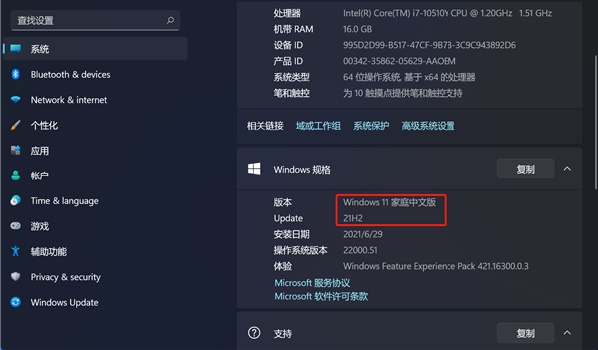
u盤怎麼裝win11系統:
1、首先,如果我們沒有系統u碟的話,需要製作一塊。
2、下載一個系統重裝工具,就可以在其中製作了。
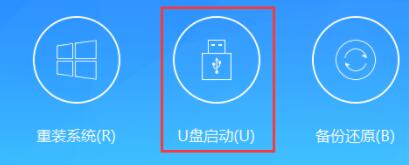
3、選擇u盤啟動,然後選取我們的u盤,點選「製作啟動u盤」
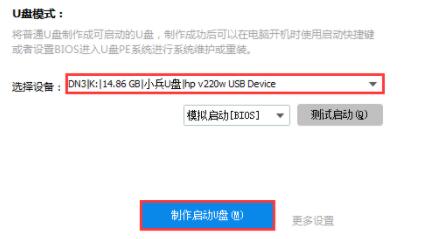
#4、然後選擇“只製作啟動u盤”,接著等待製作完成。

5、製作完成後,還需要下載一個win11系統映像檔。
6、下載完成後,重新啟動電腦,選擇bios設置,進入pe系統。
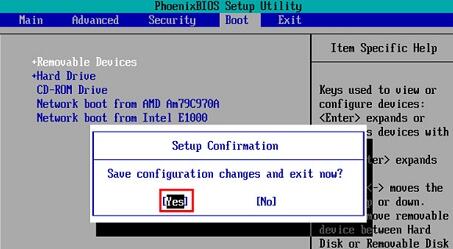
7、進入pe系統後,雙擊執行開啟系統安裝程式。
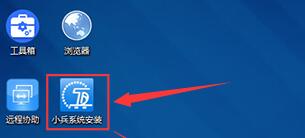
8、然後在其中選擇「重裝系統」
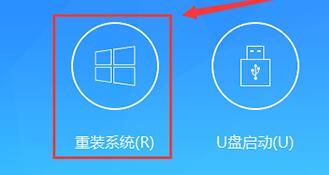
#9、點擊「瀏覽」找到我們下載好的win11鏡像,選擇安裝到“C盤”,再點選“一鍵安裝”
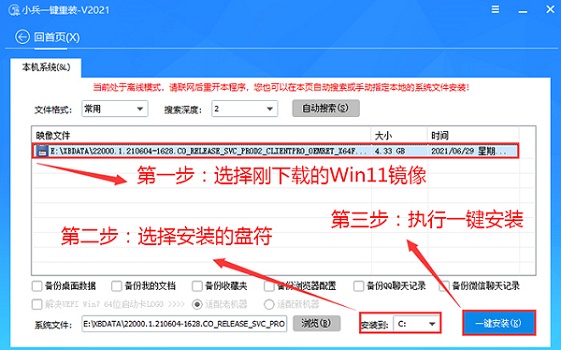
10、接著程式會自動為你安裝系統,等待安裝完成後重啟系統就可以使用win11了。
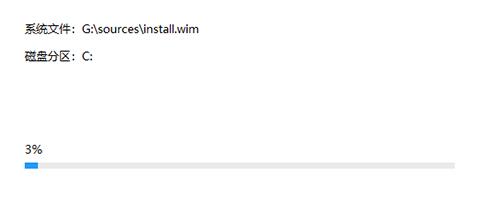
以上是win11系統的USB安裝指南的詳細內容。更多資訊請關注PHP中文網其他相關文章!
陳述:
本文轉載於:somode.com。如有侵權,請聯絡admin@php.cn刪除
上一篇:解決Win10小鍵盤失效的方法下一篇:解決Win10小鍵盤失效的方法

